hypermesh 笔记
hypermesh总结(一)
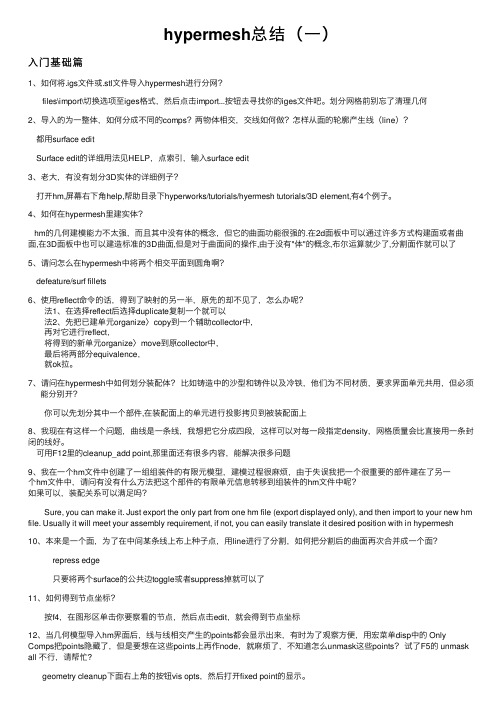
hypermesh总结(⼀)⼊门基础篇1、如何将.igs⽂件或.stl⽂件导⼊hypermesh进⾏分⽹?files\import\切换选项⾄iges格式,然后点击import...按钮去寻找你的iges⽂件吧。
划分⽹格前别忘了清理⼏何2、导⼊的为⼀整体,如何分成不同的comps?两物体相交,交线如何做?怎样从⾯的轮廓产⽣线(line)?都⽤surface editSurface edit的详细⽤法见HELP,点索引,输⼊surface edit3、⽼⼤,有没有划分3D实体的详细例⼦?打开hm,屏幕右下⾓help,帮助⽬录下hyperworks/tutorials/hyermesh tutorials/3D element,有4个例⼦。
4、如何在hypermesh⾥建实体?hm的⼏何建模能⼒不太强,⽽且其中没有体的概念,但它的曲⾯功能很强的.在2d⾯板中可以通过许多⽅式构建⾯或者曲⾯,在3D⾯板中也可以建造标准的3D曲⾯,但是对于曲⾯间的操作,由于没有"体"的概念,布尔运算就少了,分割⾯作就可以了5、请问怎么在hypermesh中将两个相交平⾯到圆⾓啊?defeature/surf fillets6、使⽤reflect命令的话,得到了映射的另⼀半,原先的却不见了,怎么办呢?法1、在选择reflect后选择duplicate复制⼀个就可以法2、先把已建单元organize〉copy到⼀个辅助collector中,再对它进⾏reflect,将得到的新单元organize〉move到原collector中,最后将两部分equivalence,就ok拉。
7、请问在hypermesh中如何划分装配体?⽐如铸造中的沙型和铸件以及冷铁,他们为不同材质,要求界⾯单元共⽤,但必须能分别开?你可以先划分其中⼀个部件,在装配⾯上的单元进⾏投影拷贝到被装配⾯上8、我现在有这样⼀个问题,曲线是⼀条线,我想把它分成四段,这样可以对每⼀段指定density,⽹格质量会⽐直接⽤⼀条封闭的线好。
Hypermesh心得
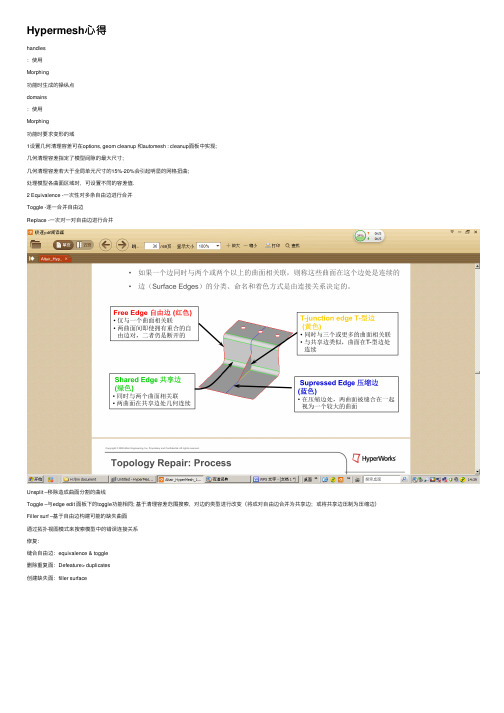
Hypermesh⼼得handles:使⽤Morphing功能时⽣成的操纵点domains:使⽤Morphing功能时要求变形的域1设置⼏何清理容差可在options, geom cleanup 和automesh : cleanup⾯板中实现;⼏何清理容差指定了模型间隙的最⼤尺⼨;⼏何清理容差若⼤于全局单元尺⼨的15%-20%会引起明显的⽹格扭曲;处理模型各曲⾯区域时,可设置不同的容差值.2 Equivalence -⼀次性对多条⾃由边进⾏合并Toggle -逐⼀合并⾃由边Replace -⼀次对⼀对⾃由边进⾏合并Unsplit –移除造成曲⾯分割的曲线Toggle –与edge edit ⾯板下的toggle功能相同; 基于清理容差范围搜索,对边的类型进⾏改变(将成对⾃由边合并为共享边;或将共享边压制为压缩边)Filler surf –基于⾃由边构建可能的缺失曲⾯通过拓扑视图模式来搜索模型中的错误连接关系修复:缝合⾃由边:equivalence & toggle删除重复⾯:Defeature> duplicates创建缺失⾯:filler surface3可以通过主菜单Geom页⾯下的midsurface panel 创建中⾯(1)Auto Midsurface –⾃动针对实体⼏何模型或封闭曲⾯组抽取中⾯有时在⼏何模型存在曲⾯缺失的情况下仍能顺利抽取中⾯缺失曲⾯越多,所抽取中⾯的⼏何保真度越低(2)Surface Pair –在选定的成对平⾯间建⽴中⾯1). 使⽤实体⼏何模型或封闭曲⾯组包络形成的板壳结构作为抽取中⾯对象⾃动抽取中⾯功能(Midsurface : auto midsurface)要求待抽取的⼏何模型为封闭⼏何。
必要时使⽤拓扑修复⼯具(Topology Rapair)修补⼏何模型。
2.)对于较复杂模型,可在抽取中⾯操作前使⽤⼏何模型简化功能(Defeature)对构成实体的⼏何模型或封闭曲⾯组进⾏编辑在保证求解精度的前提下对实体进⾏适当的简化,可有效地提⾼建模和求解的效率3.)通过midsurface : auto midsurface创建中⾯针对某些需要更多中⾯⼏何形态控制的区域使⽤surface pair⼿⼯抽取中⾯对已抽取的中⾯,使⽤midsurface : editing tools 对其形态进⾏微调4. )观察中⾯,校正模型错误连接关系通过quick edit功能可以快捷⾼效的对创建好的中⾯进⾏编辑4 通过⼏何模型简化(Defeature)⼯具, 将模型中某些⽆关紧要,对分析结果影响不⼤或对⽹格剖分造成困难的⼏何特征移除,从⽽使零部件⼏何特征更加简洁。
hyperworks_hypermesh_HYPERMESH讲义

A
8
面板菜单:显示每一页面上可用的功能,可通过点击与功 能相应的按钮来实现这些功能
标签域:位于图形区域的左侧,列出一些很有用的工具, 包含多个特征页面,如UTILITY菜单,MODEL浏览器, 和SOLVER浏览器等
命令窗口:可将HYPERMESH的命令直接键入文本框执行 的方式代替使用图形用户界面功能执行命令
GEOM: 包含与创建和编辑几何有关的功能 1D: 包含一维单元的创建和编辑工具 2D: 包含二维单元的创建和编辑工具 3D: 包含三维单元的创建和编辑工具 ANALYSIS: 包含分析问题以及边界条件定义的功能 TOOL: 包含模型编辑多种工具、模型质量检查以及模型信息功能 POST: 后处理和绘制XY曲线图的功能
A
18
A
19
2、删除重复面3、8和多余的POINT(F2)
A
20
A
21
3、合并几何点 (GEOM-EDIT POINTS-REPLACE) 将曲面1和曲面9右边的点进行合并
A
22
A
23
4、合并两个面相邻的自由红色边(GEOM-EDIT EDGES-TOGGLE)
合并两个面相邻的自由边,如1和6,1和8,1和9等。
A
24
A
25
5、补面(GEOM-SURFACE-SPLINE/FILLER)
1、7、5、8三个曲面之间有一个缺口,需要进行修补
A
26
A
27
6、合并面( GEOM-EDGE EDIT-REPLACE)
曲面10和11之间缺少一个面,可以使用该命令将一个面 合并到另一个面,当点击replace时,系统会提示你 “Gap = (0.603626). Do you still wish to replace?”,这是因为你的容差设置为0.2,但是两个面之 间的距离为0.6,点击YES
HyperMesh心得
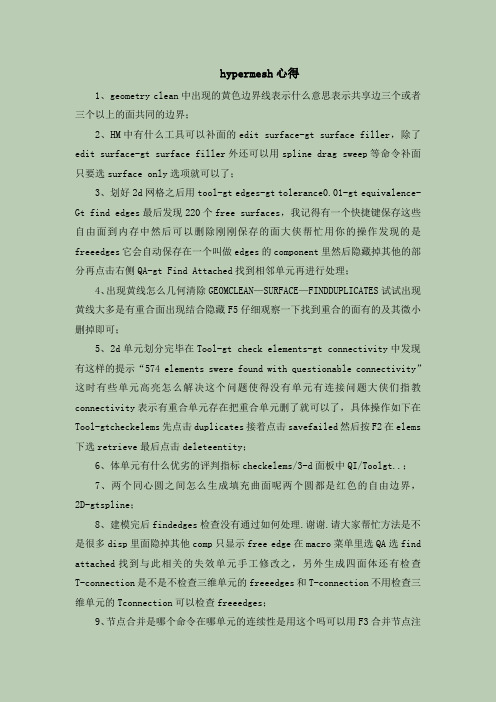
hypermesh心得1、geometry clean中出现的黄色边界线表示什么意思表示共享边三个或者三个以上的面共同的边界;2、HM中有什么工具可以补面的edit surface-gt surface filler,除了edit surface-gt surface filler外还可以用spline drag sweep等命令补面只要选surface only选项就可以了;3、划好2d网格之后用tool-gt edges-gt tolerance0.01-gt equivalence-Gt find edges最后发现220个free surfaces,我记得有一个快捷键保存这些自由面到内存中然后可以删除刚刚保存的面大侠帮忙用你的操作发现的是freeedges它会自动保存在一个叫做edges的component里然后隐藏掉其他的部分再点击右侧QA-gt Find Attached找到相邻单元再进行处理;4、出现黄线怎么几何清除GEOMCLEAN—SURFACE—FINDDUPLICATES试试出现黄线大多是有重合面出现结合隐藏F5仔细观察一下找到重合的面有的及其微小删掉即可;5、2d单元划分完毕在Tool-gt check elements-gt connectivity中发现有这样的提示“574elements swere found with questionable connectivity”这时有些单元高亮怎么解决这个问题使得没有单元有连接问题大侠们指教connectivity表示有重合单元存在把重合单元删了就可以了,具体操作如下在Tool-gtcheckelems先点击duplicates接着点击savefailed然后按F2在elems 下选retrieve最后点击deleteentity;6、体单元有什么优劣的评判指标checkelems/3-d面板中QI/Toolgt..;7、两个同心圆之间怎么生成填充曲面呢两个圆都是红色的自由边界,2D-gtspline;8、建模完后findedges检查没有通过如何处理.谢谢.请大家帮忙方法是不是很多disp里面隐掉其他comp只显示free edge在macro菜单里选QA选find attached找到与此相关的失效单元手工修改之,另外生成四面体还有检查T-connection是不是不检查三维单元的freeedges和T-connection不用检查三维单元的Tconnection可以检查freeedges;9、节点合并是哪个命令在哪单元的连续性是用这个吗可以用F3合并节点注当你选中equivalence的时候是将两个节点合并为一个没选的话它们只是位置在一起但还是两个节点检查单元的连续性是tool edge也可用edges二维或曲面faces三维单元连续性也用这个检查具体见练习/cgi-bin/ut/topic_show.cgiid44533amph1250313;10、在检查三维实体单元节点一致的时候先检查edges再把三维实体单元生成表面faces然后再对生成的表面进行edges的检查。
HYPERMESH画网格总结

Hypermesh常用操作方法总结PART1 几何清理Point edit面板:1.replace子面板两两合并硬点2.release子面板释放固定点3.add子面板在表面增加固定点以控制网格样式4.project用于将点投影至相对边上5.suppress子面板用于去除硬点1.toggle,equivalence,replace子面板可以合并自由边2.suppress子面板删除多余线条3. edge fillet修改曲线圆角特征Surface面板:创建表面:1.在Geom页中选择surface2. 进入spline/filler子面板3. 取消选择auto create(free edge only)复选框,激活keep tangency复选框(使用keep tangency功能可以保证新创建的面与相邻面平滑过渡)4. 选择线条,点击create创建表面Surface edit面板:对表面进行分割(以控制网格样式)1.trim with nodes设定节点分割表面2.trim with lines画线条分割表面,with cut line选择surf,之后drag a cut line画线,点击鼠标中键完成分割3.trim with surf用三点法创建表面以分割表面Solid面板:创建实体:1. 在主面板中选择Geom页,进入solids面板2. 选择bounding surfs子面板3. 激活auto select solid surfaces复选框4. 选择图形区任意一个曲面5. 此时模型所有面均被选中6. 点击Create按钮,创建实体7. 状态栏提示已经创建一个实体,注意实体与曲面区别是:实体边线线型比曲面边线粗。
Solid edit面板:分割实体:方法一:利用已有的内部线条将两部分实体分开1. 进入solid edit面板2. 选择trim with lines子面板3. 在with bounding lines栏下,激活solids选择器。
HyperMesh软件的基本操作
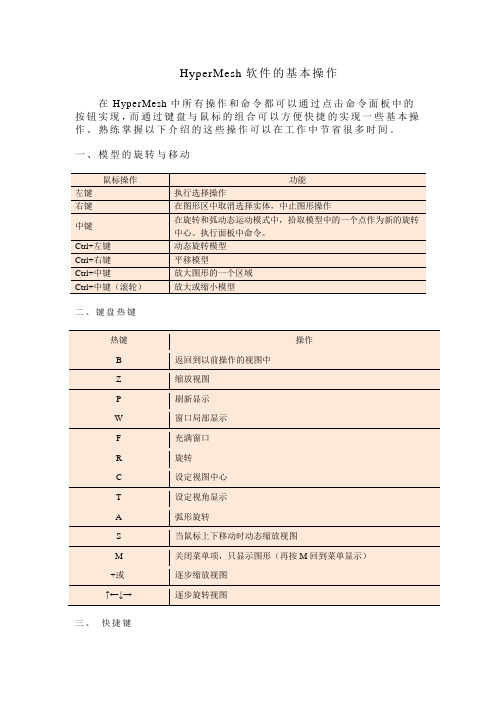
HyperMesh软件的基本操作在HyperMesh中所有操作和命令都可以通过点击命令面板中的按钮实现,而通过键盘与鼠标的组合可以方便快捷的实现一些基本操作。
熟练掌握以下介绍的这些操作可以在工作中节省很多时间。
一、模型的旋转与移动二、键盘热键热键操作B 返回到以前操作的视图中Z 缩放视图P 刷新显示W 窗口局部显示F 充满窗口R 旋转C 设定视图中心T 设定视角显示A 弧形旋转S 当鼠标上下移动时动态缩放视图M 关闭菜单项,只显示图形(再按M回到菜单显示)+或- 逐步缩放视图↑←↓→逐步旋转视图三、快捷键在这里有一点需要说明的是,用快捷打开的命令在转变模型视图的时候会自动退出,有些情况下我们需要在一个命令完成前变换视图方式,在这种情况下就需要在命令面板中通过点击命令按钮来打开命令,而不能用快捷键打开。
如在用automesh命令时,我们有时需要通过0-D 与3-D转换来方便对所mesh面的选取。
这时如果我们用快捷键F12打开automesh命令,在3-D选取面后转换0-D时命令就会自动退出,这样我们刚才选取面的工作就浪费了。
而通过点击命令按钮来打开的命令就不存在的问题,并且我们可以在这个命令上面叠加一个快捷键打开的命令,而从面板打开的命令仍然可以保持原来的设置。
也就是说,通过点击命令按钮来打开的命令只要不点return退出,我们对这个命令做的设置(如方向点,选取的单元)都会保持不变。
我们也可以利用这个特性方便我们的工作,在稍后的调节单元质量章节我们就会用这个特性方便我们工作。
读者朋友可以在今后的工作中灵活的运用此特性。
hypermesh入门篇(转)心得
hypermesh入门篇(转)其实各种CAE前处理的一个共同之处就是通过拆分把一个复杂体拆成简单体。
这个思路一定要记住,不要上来就想在原结构上分网,初学者往往是这个问题。
刚开始学,day1,day2,advanced training 和HELP先做一遍吧。
另外用熟24个快捷键。
做一下HELP里面的教程,多了解一些基本的概念和操作。
这样会快点入门。
论坛更多的是方法。
划分的方法要灵活使用,再有就是耐心。
1、如何将.igs文件或.stl文件导入hypermesh进行分网?files\import\切换选项至iges格式,然后点击import...按钮去寻找你的iges文件吧。
划分网格前别忘了清理几何2、导入的为一整体,如何分成不同的comps?两物体相交,交线如何做?怎样从面的轮廓产生线(line)?都用surface editSurface edit的详细用法见HELP,点索引,输入surface edit3、老大,有没有划分3D实体的详细例子?打开hm,屏幕右下角help,帮助目录下hyperworks/tutorials/hyermesh tutorials/3D element,有4个例子。
4、如何在hypermesh里建实体?hm的几何建模能力不太强,而且其中没有体的概念,但它的曲面功能很强的.在2d面板中可以通过许多方式构建面或者曲面,在3D面板中也可以建造标准的3D曲面,但是对于曲面间的操作,由于没有"体"的概念,布尔运算就少了,分割面作就可以了5、请问怎么在hypermesh中将两个相交平面到圆角啊?defeature/surf fillets6、使用reflect命令的话,得到了映射的另一半,原先的却不见了,怎么办呢?法1、在选择reflect后选择duplicate复制一个就可以法2、先把已建单元organize〉copy到一个辅助collector中,再对它进行reflect,将得到的新单元organize〉move到原collector中,最后将两部分equivalence,就ok拉。
HYPERMESH_总结
其实各种CAE前处理的一个共同之处就是通过拆分把一个复杂体拆成简单体。
这个思路一定要记住,不要上来就想在原结构上分网,初学者往往是这个问题。
刚开始学,day1,day2,advanced training 和HELP先做一遍吧。
另外用熟24个快捷键。
(快捷键用法见tutuma 版主的精华贴《Hyperworks FAQ》)做一下HELP里面的教程,多了解一些基本的概念和操作。
这样会快点入门。
论坛更多的是方法。
划分的方法要灵活使用,再有就是耐心。
入门基础篇1、如何将.igs文件或.stl文件导入hypermesh进行分网?files\import\切换选项至iges格式,然后点击import...按钮去寻找你的iges文件吧。
划分网格前别忘了清理几何2、导入的为一整体,如何分成不同的comps?两物体相交,交线如何做?怎样从面的轮廓产生线(line)?都用surface editSurface edit的详细用法见HELP,点索引,输入surface edit3、老大,有没有划分3D实体的详细例子?打开hm,屏幕右下角help,帮助目录下hyperworks/tutorials/hyermesh tutorials/3D element,有4个例子。
4、如何在hypermesh里建实体?hm的几何建模能力不太强,而且其中没有体的概念,但它的曲面功能很强的.在2d面板中可以通过许多方式构建面或者曲面,在3D面板中也可以建造标准的3D曲面,但是对于曲面间的操作,由于没有"体"的概念,布尔运算就少了,分割面作就可以了5、请问怎么在hypermesh中将两个相交平面到圆角啊?defeature/surf fillets6、使用reflect命令的话,得到了映射的另一半,原先的却不见了,怎么办呢?法1、在选择reflect后选择duplicate复制一个就可以法2、先把已建单元organize〉copy到一个辅助collector中,再对它进行reflect,将得到的新单元organize〉move到原collector中,最后将两部分equivalence,就ok拉。
Hypermesh的一些总结
Hypermesh总结—入门一1、如何将.igs文件或.stl文件导入hypermesh进行分网?files\import\切换选项至iges格式,然后点击import...按钮去寻找你的iges文件吧。
划分网格前别忘了清理几何2、导入的为一整体,如何分成不同的comps?两物体相交,交线如何做?怎样从面的轮廓产生线(line)?都用surface editSurface edit的详细用法见HELP,点索引,输入surface edit3、老大,有没有划分3D实体的详细例子?打开hm,屏幕右下角help,帮助目录下hyperworks/tutorials/hyermesh tutorials/3D element,有4个例子。
4、如何在hypermesh里建实体?hm的几何建模能力不太强,而且其中没有体的概念,但它的曲面功能很强的.在2d面板中可以通过许多方式构建面或者曲面,在3D面板中也可以建造标准的3D曲面,但是对于曲面间的操作,由于没有"体"的概念,布尔运算就少了,分割面作就可以了5、请问怎么在hypermesh中将两个相交平面到圆角啊?defeature/surf fillets6、使用reflect命令的话,得到了映射的另一半,原先的却不见了,怎么办呢?法1、在选择reflect后选择duplicate复制一个就可以法2、先把已建单元organize〉copy到一个辅助collector中,再对它进行reflect,将得到的新单元organize〉move到原collector中,最后将两部分equivalence,就ok拉。
7、请问在hypermesh中如何划分装配体?比如铸造中的沙型和铸件以及冷铁,他们为不同材质,要求界面单元共用,但必须能分别开?你可以先划分其中一个部件,在装配面上的单元进行投影拷贝到被装配面上8、我现在有这样一个问题,曲线是一条线,我想把它分成四段,这样可以对每一段指定density,网格质量会比直接用一条封闭的线好。
HYPERMESH画网格总结
HYPERMESH画⽹格总结Hypermesh常⽤操作⽅法总结PART1 ⼏何清理Point edit⾯板:1.replace⼦⾯板两两合并硬点2.release⼦⾯板释放固定点3.add⼦⾯板在表⾯增加固定点以控制⽹格样式4.project⽤于将点投影⾄相对边上5.suppress⼦⾯板⽤于去除硬点1.toggle,equivalence,replace⼦⾯板可以合并⾃由边2.suppress⼦⾯板删除多余线条3. edge fillet修改曲线圆⾓特征Surface⾯板:创建表⾯:1.在Geom页中选择surface2. 进⼊spline/filler⼦⾯板3. 取消选择auto create(free edge only)复选框,激活keep tangency复选框(使⽤keep tangency功能可以保证新创建的⾯与相邻⾯平滑过渡)4. 选择线条,点击create创建表⾯Surface edit⾯板:对表⾯进⾏分割(以控制⽹格样式)1.trim with nodes设定节点分割表⾯2.trim with lines画线条分割表⾯,with cut line选择surf,之后drag a cut line画线,点击⿏标中键完成分割3.trim with surf⽤三点法创建表⾯以分割表⾯Solid⾯板:创建实体:1. 在主⾯板中选择Geom页,进⼊solids⾯板2. 选择bounding surfs⼦⾯板3. 激活auto select solid surfaces复选框4. 选择图形区任意⼀个曲⾯5. 此时模型所有⾯均被选中6. 点击Create按钮,创建实体7. 状态栏提⽰已经创建⼀个实体,注意实体与曲⾯区别是:实体边线线型⽐曲⾯边线粗。
Solid edit⾯板:分割实体:⽅法⼀:利⽤已有的内部线条将两部分实体分开1. 进⼊solid edit⾯板2. 选择trim with lines⼦⾯板3. 在with bounding lines栏下,激活solids选择器。
- 1、下载文档前请自行甄别文档内容的完整性,平台不提供额外的编辑、内容补充、找答案等附加服务。
- 2、"仅部分预览"的文档,不可在线预览部分如存在完整性等问题,可反馈申请退款(可完整预览的文档不适用该条件!)。
- 3、如文档侵犯您的权益,请联系客服反馈,我们会尽快为您处理(人工客服工作时间:9:00-18:30)。
任何节约归根到底是时间的节约——马克思Hypermesh 10.0 学习笔记hewaixingyun@目录目录 (2)一Hypermesh 10.0 操作界面介绍 (4)1 Hypermesh软件的构成 (4)2 Hypermesh中快捷键的设置 (5)3实例1.1 (6)二几何简化处理及线、面、体的操作 (7)1方向的确定方法 (7)2节点(nodes)和硬点(point) (7)3线、面、体的产生 (8)4移动几何 ................................................................................................................... 错误!未定义书签。
5几何体的简化意义 (8)6实例 ........................................................................................................................... 错误!未定义书签。
三0D与1D单元的介绍. (9)1. 单元的介绍 (9)2. beam单元的创建 (9)3. spring单元的创建 (9)4. mass单元的建立 ..................................................................................................... 错误!未定义书签。
四面网格的生成过程.. (10)1 面网格的意义及生成方法 (10)2 面网格的质量控制 (10)3 面网格的质量调整 (11)4 面网格的法向方向与节点检查 (11)5 面网格的批处理划分 (11)6 网格的生成、移动、旋转、镜像、复制、缩放、投影(各种元素通用) (12)7 特征的生成(washer的生成) (12)五体网格的生成过程 (13)1. 体网格的类型 (13)2. 四面体网格的划分 (13)3. 体网格的产生原理 (13)4. 切割几何体的一般思路 (14)5. 流体网格的划分 (15)6 实例 (15)六零部件的穿透检查及调整 (16)1 穿透的检查方法 (16)2 穿透的调整过程 (16)3避免穿透 (16)七零部件的连接模拟 (17)1螺栓的模拟 (17)2 梁单元 ...................................................................................................................... 错误!未定义书签。
3焊点单元的模拟与焊点文件的生成 (17)4胶的模拟 (17)八morph功能的使用 (18)九利用Radioss软件进行线性分析 (19)1 结构强度分析 (19)2 模态分析 (19)3 频率响应分析 (19)4 疲劳分析 (19)5 惯性释放分析 (19)十附录快捷键及其它技巧 (20)1快捷键 (20)2丢失文件的恢复(command文件的使用) (20)3曲线的创建与修改 (20)4全局坐标的调整 (20)5选取方式的调整 (20)6浏览树的使用方法 (20)7单元类型与阶次的调整 (20)一Hypermesh 10.0 操作界面介绍1 Hypermesh软件的构成1)Hypermesh的界面与帮助文件,字体大小的调整H 键:帮助文件隐藏F5 mask F 键:合适大小3)Hypermesh程序的操作及思路操作对象选择——操作方法——执行对象选择的方法4)2 Hypermesh中快捷键的设置输入hm_pushpanel { **}或hm_pushpanelitem {**} {**} 3实例1.1C:\Altair\hw10.0\tutorials\hwsolvers\radioss\CAR.hm二几何简化处理及线、面、体的操作1方向的确定方法1 全局或局部坐标下坐标轴2按照矢量方向3节点决定的方向(绿色、蓝色、红色三个方向点)两个点确定的矢量方向三个点确定的平面法向方向z 21)单元的操作几何的操作在有硬点的地方生成节点,为了产生合适的网格,在线面上添加相应的硬点。
2)节点的产生及操作3)3三0D与1D单元的介绍1.单元的介绍1D2.简单(上图引自《MSC.Nastran 2005 Quick Reference Guide.pdf》第1053页中CBAR)建立beam单元的方法,建立1D单元Beam单元的方向确定>>Beam单元的Section定义如图示,梁单元坐标由Xelem、Yelem、Zelem三个轴构成,梁单元的建立就是确定单元轴方向的过程。
由a,b两个节点确定梁单元的纵向方向Xelem轴。
第三个点设为c,c点和Xelem轴确定平面Plane 1,(图中由c点定出了方向矢量v),该平面的法向方向即为Zelem轴,垂直于Xelem和Zelem轴的轴即为Yelem轴。
故只要定出a,b,c三个点位置,梁的单元坐标就定了,注意c不可以在a,b的连线上。
c不限于节点,可以是方向矢量v等。
Yelem和Zelem轴确定了单元的截面坐标。
由于截面形状不同,需要根据截面形状来定义Zelem(或Yelem),如果梁单元是关于中心对称的截面(如圆或圆环),则Zelem(或Yelem)方向可以任意选(只要不与Xelem方向重合)。
单元的截面F10 质量检查(按hypermesh单元质量定义及默认值)Warpage翘曲<5.0 四边形相邻三个节点确定了两个平面。
其平面的法线的夹角为翘曲度。
Length >7.5 四面体的最短高,角形、高Aspect长宽比<5.0 Jacobian 雅克比>0.7制三角形与其外接圆的正三角形近似程度。
Chor dev 弦差<0.1实际几何曲线与近似直线段之间的垂直距离Min angle(Quads)>45° Min angle(Trias)>20° 4 面网格的重复单元、节点检查、法向方向、质量指数、网格平顺重复单元:F10(Tool>>Check elems)>>duplicate 检查重复单元。
Save failed>>F2(delete)>>retrieve>>delete entity 删除重复单元节点重合检查:Shift+F3(tool>>edges )>>find edges,查看component 内部是否有自由边。
Preview equiv 查看是否有未连接的节点。
一般tolerance 选择为单元大小的0.001-0.1。
equivalence 将tolerance 合并。
单元方向检查:Shift+F10(normals)>>color displayed normals>>displayed normals 显示单元法向方向orientation>>adjusted normals 调整单元法向到一致。
单元质量调整:2D>>Quality index 进行网格的质量调整 单元的平顺:Shift+F12(2D>>smooth) 对网格进行平顺5 面网格的批处理划分几何的自动处理Geom>>autocleanup网格的优化划分F12(Automesh)>>QI optimizeBatchMesher 的使用实例6 网格的生成、移动、旋转、镜像、复制、缩放、投影(各种元素通用)、网格重新编号单元的生成位置(PositionTool>>Position第一行N1N2N3为元素的起始位置,第二行N1’N2’N3’为目标位置将N1与N1’位置重合,N2转动到N1’N2’所在轴上,N3旋转到N1’N2’N3’所在平面上。
元素实现了移动到另一个规定的平面位置。
7 特征的生成(washer以及Hole的生成)Washer垫圈的生成F11(quick edit)>>washer split>>offset 在孔边偏移生成新的圆。
Utility>> Geom/Mesh>>Geom Tools>>Washer在孔边缘偏移成新的圆。
Utility>>Geom/Mesh>>Mesh Tools>>Add Washer 在网格孔边缘生成washer网格。
Hole的生成与填补Utility>>Geom/Mesh>>Mesh Tools>>Trim Hole在网格上生成新的孔。
Utility>>Geom/Mesh>>Mesh Tools>>Fill Hole在网格上填埋孔。
以上,在孔的边缘只可选择1个节点,然后点击proceed。
8 面网格划分实例五 体网格的生成过程1. 体网格的类型名称 四面体单元(tetra4)五面体单元(penta6) 六面体单元(hex8)2.3. 面网格映射产生体网格:6789六零部件的穿透检查及调整1 穿透的检查在进行非线性接触或碰撞分析时,一般要保证网格模型不存在初始穿透。
一般先调整干涉,后调整穿透建模初期,需要仔细检查CAD模型,尽可能使用中面进行钣金网格划分。
七零部件的连接模拟1螺栓的模拟1在某一个求解器模板下可以选择(例如Nastran下)1D>>connectors>>bolt 进行螺栓的连接Unrealized Realized Failed2创建好connector后,根据需要导出*.XML焊点文件。
3胶的模拟使用connector>>area,选择adhesives创建粘胶八morph功能的使用1 morph功能介绍2 morph的操作九利用Radioss软件进行线性分析1 结构强度分析2 模态分析3 频率响应分析4 疲劳分析5 惯性释放分析十附录快捷键及其它技巧1快捷键2丢失文件的恢复(command文件的使用)3曲线的创建与修改4全局坐标的调整5选取方式的调整6浏览树的使用方法7单元类型与阶次的调整。
